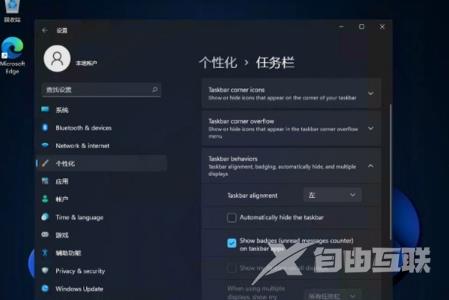Windows 11默认状态将开始菜单放在屏幕中央,但许多用户习惯于将开始菜单放在屏幕左侧。那么,win11开始菜单怎么设置成左下角呢?设置的方式还是比较简单的,今天自由互联小编就在这
Windows 11默认状态将开始菜单放在屏幕中央,但许多用户习惯于将开始菜单放在屏幕左侧。那么,win11开始菜单怎么设置成左下角呢?设置的方式还是比较简单的,今天自由互联小编就在这为大家整理了一下win11开始菜单靠左的方式。不知道的小伙伴不妨跟着自由互联小编一起来看看吧。

win11开始菜单怎么设置成左下角
1、首先,鼠标右键桌面空白位置,选择【个性化】。
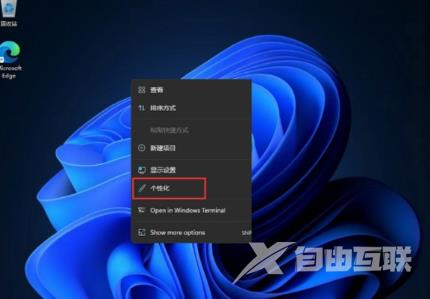
2、进入个性化后,在右侧的菜单中找到盘【任务栏】。
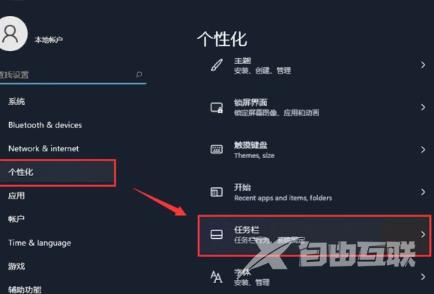
3、进入任务栏后,找到【taskbar behaviors】。
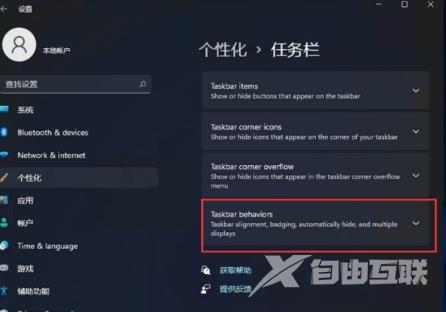
4、点击后,在【taskbar alignment】中选择开始菜单【左】对齐。
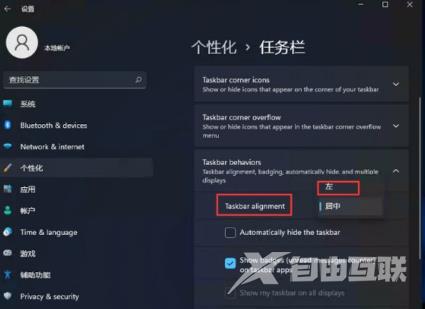
5、设置完毕后,我们的开始菜单就到左侧了!